如何修復 DS4Windows 無法在 Windows 11 上運行 [6 種方法]
已發表: 2022-02-06您的 DS4Windows 是否無法在 Windows 11 上運行? 確保您的 PC 滿足所有系統要求並且您的藍牙驅動程序是最新的。
DS4Windows 是一個虛擬模擬器,可讓您通過用戶友好的界面和簡單的 UI 將 Xbox 360 和 PlayStation 控制器連接到您的 PC。
使用 Xbox 控制器在 PC 上玩視頻遊戲非常有趣。 但是當你不能將你的 DualShock4 或 PS5 控制器連接到 Windows 時,它就真的很糟糕了。 您可能會在屏幕上看到令人不快的未連接控制器(最多 4 個)或 DS4 未檢測到控制器錯誤消息。
許多遊戲玩家抱怨 DS4Windows 連接問題或收到兼容性錯誤。 這有點煩人,但可以解決。
那麼,您應該如何解決這個問題呢? 是否缺少某些東西,或者是否存在任何硬件問題? 在這裡,我們為您準備了一個快速演練,以修復在 Windows 11 上無法運行的 DS4Windows。讓我們直接進入它。
方法 #1:檢查系統要求
由於其基於 X86-64 的平台,Windows 11 支持 DS4Windows。 但是,為確保程序有效運行,您應在安裝前檢查其基本要求。 您的 PC 需要滿足以下要求才能正確運行 DS4Windows:
- Microsoft .NET 5.0 運行時或更高版本。
- Visual C++ 2015-2019 可再發行版。
- 虛擬遊戲手柄仿真框架 (ViGEmBusv.1.17.333.0 ) 驅動程序或更高版本。
- 兼容的控制器(DualShock 4、支持 Ps5 的 Xbox 控制器)。
- Micro USB 電纜或兼容的藍牙連接(Windows 內置或適配器)。
- 在 Steam 中禁用 PlayStation 配置支持選項。
方法#2:更新您的藍牙驅動程序
您過時的藍牙驅動程序是您的 DS4WINDOWS 無法工作的原因之一。 為此,首先,確保您的藍牙適配器已打開。 要更新您的藍牙驅動程序,您可以使用其中一些驅動程序更新軟件或按 Window + R 熱鍵啟動“運行”應用程序,然後按照以下步驟操作:
第 1 步:在運行框中鍵入devmgmt.msc以訪問您的設備管理器。
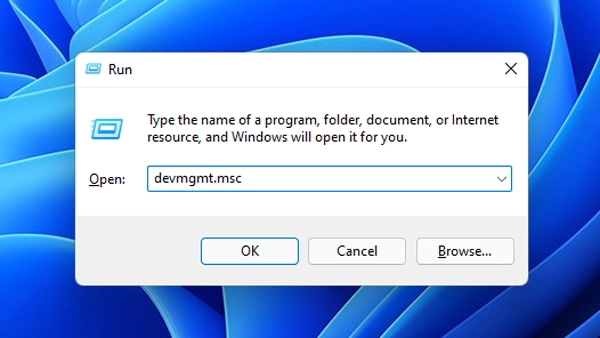
第 2 步:接下來,查找藍牙類別。
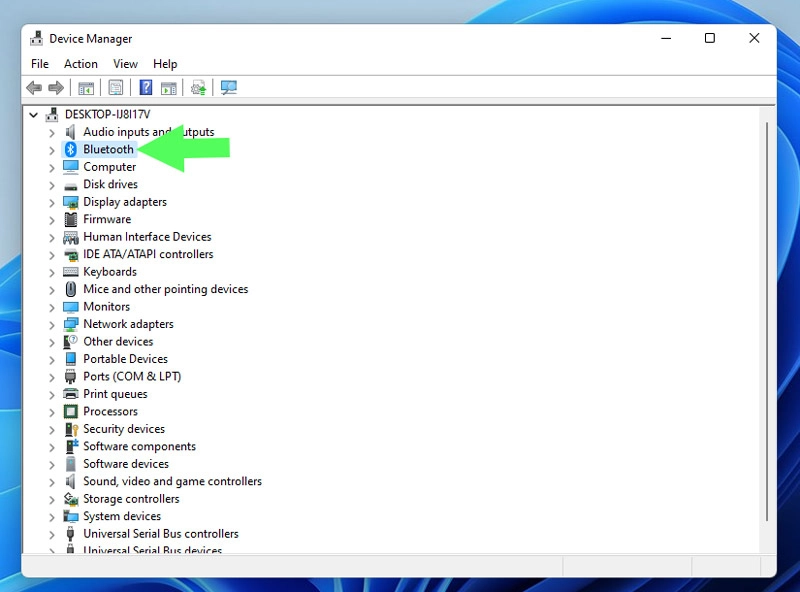
步驟 3:當您右鍵單擊要更新的藍牙設備時,從上下文菜單中選擇更新驅動程序。
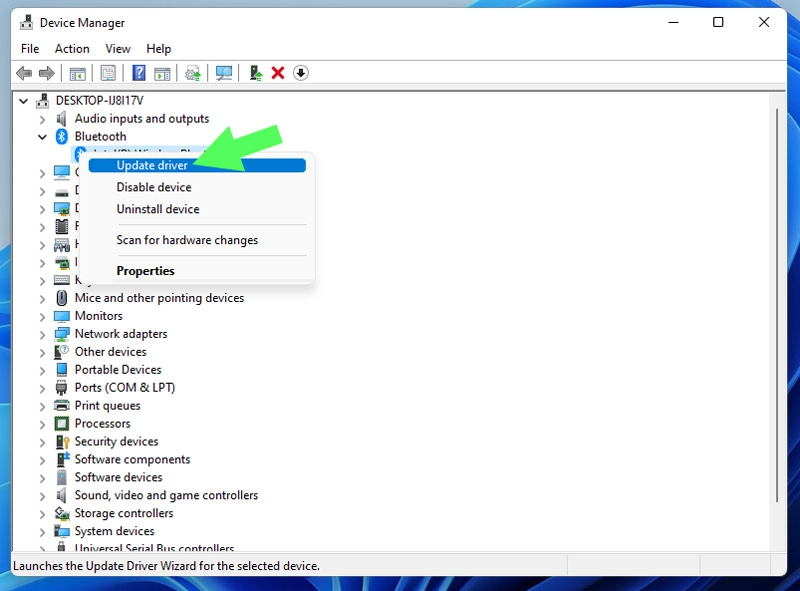
第 4 步:現在,選擇自動搜索驅動程序。 但是,如果您的 Windows 上已有驅動程序,請選擇瀏覽我的計算機以查找驅動程序。
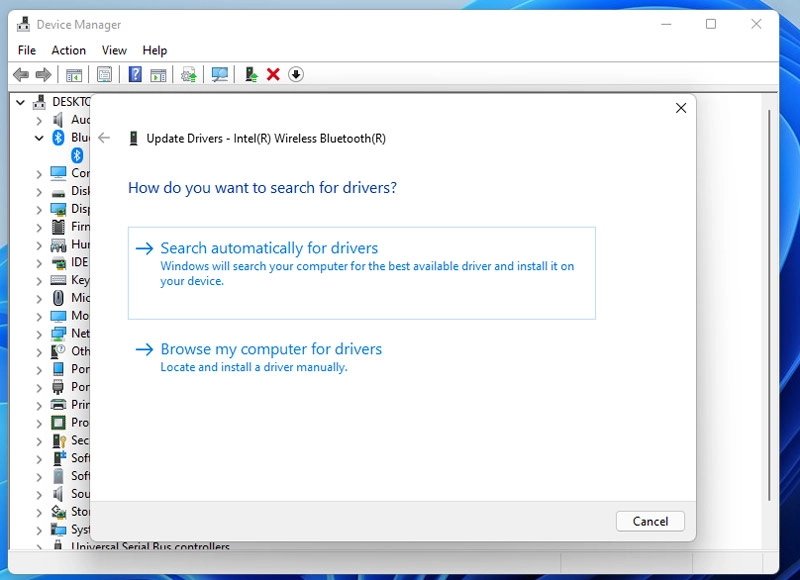
第 5 步:更新驅動程序後,運行 DS4Windows 應用程序查看是否已修復。
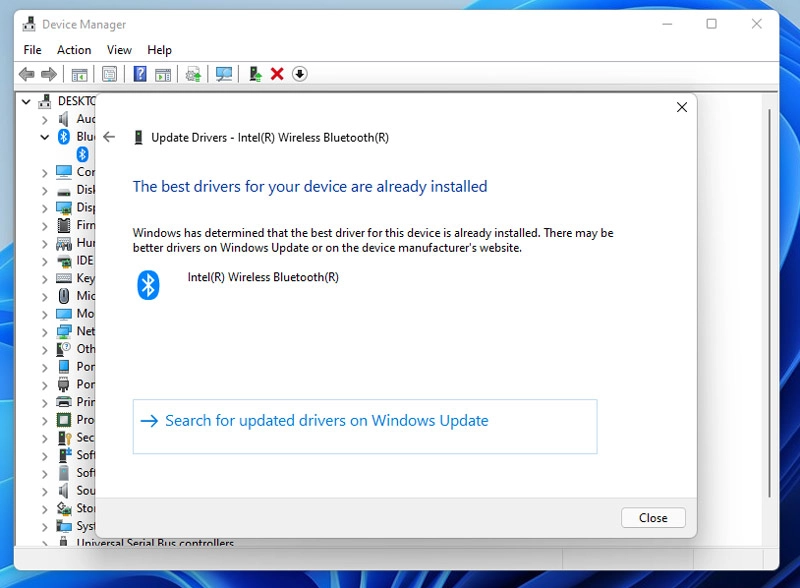
方法 #3:更新您的 DS4Windows
要更新 DS4Windows,請使用 DS4Windows 目錄中包含的 DS4Updater 應用程序。
第 1 步:要找到 DS4Updater 應用程序,首先瀏覽到解壓縮並安裝 DS4Windows 的位置。
第 2 步:然後,雙擊 DS4Updater 以啟動它。
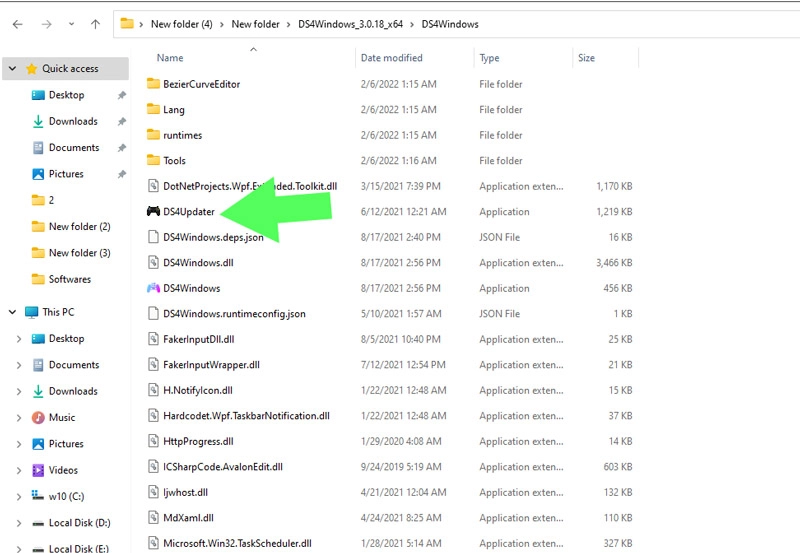
第3步:一旦打開,更新將開始。
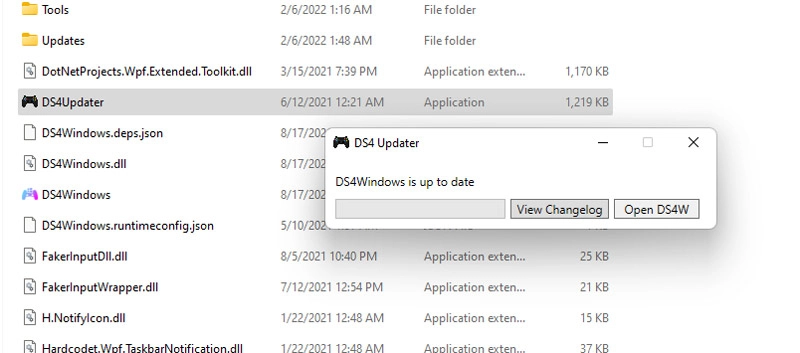
完成更新過程後,重新啟動計算機並查看 DS4Windows 是否正常工作。 如果沒有,請繼續下一步。
方法 #4:重新安裝 DS4WINDOWS
如果您無法更新 DS4Windows 或無論出於何種原因使用該方法失敗,我們建議您重新安裝 DS4Windows 應用程序。 要先重新安裝 DS4windows,您需要將其刪除。
卸載 DS4Windows
雖然刪除 DS4Windows 並不具有挑戰性,但它並不像刪除其他應用程序那樣簡單。
第 1 步:要開始使用,首先,您需要卸載驅動程序。 打開開始菜單,鍵入控制面板,然後按 Enter 訪問控制面板。
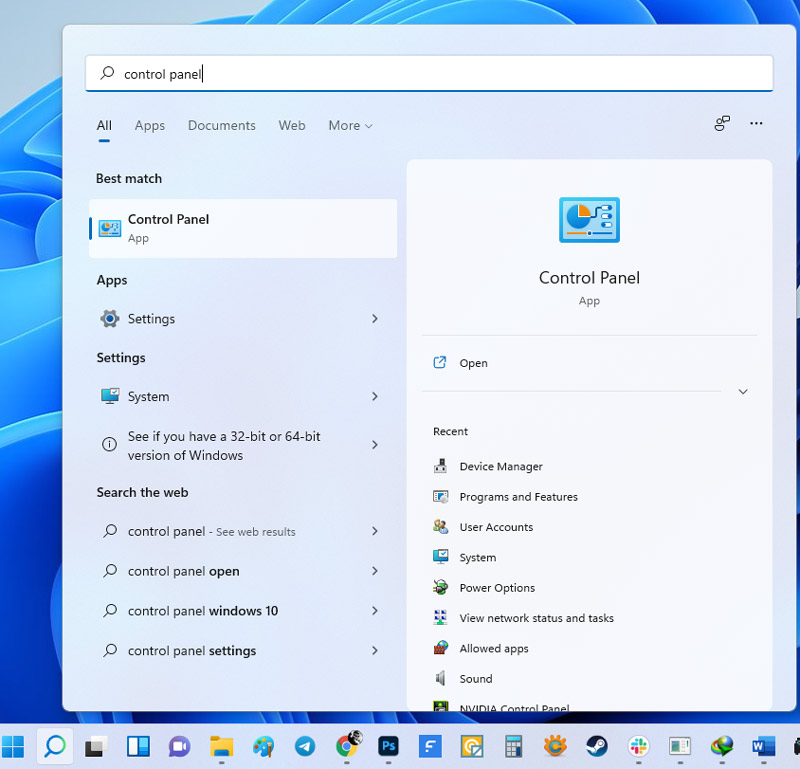
第2步:然後單擊程序和功能。
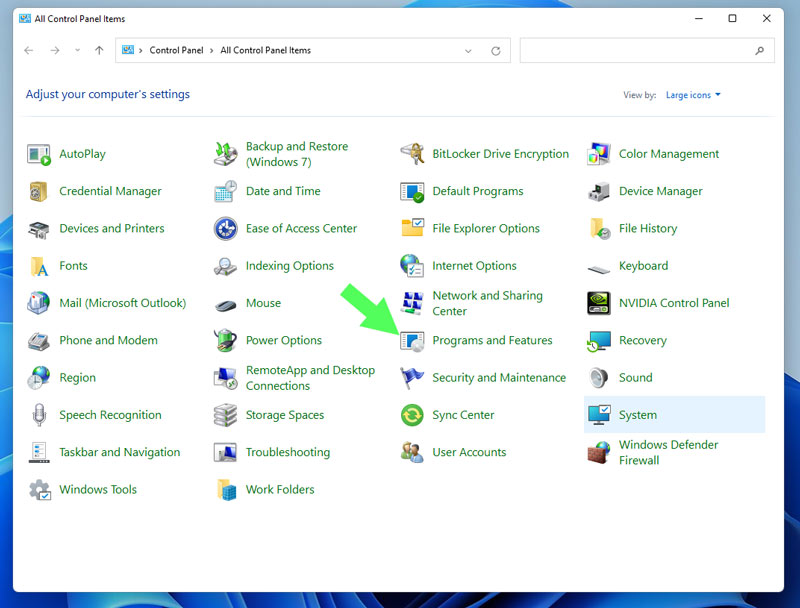
第 3 步:在程序和功能窗口中,查找 Nefarius Virtual Gamepad Emulation Bus Driver。
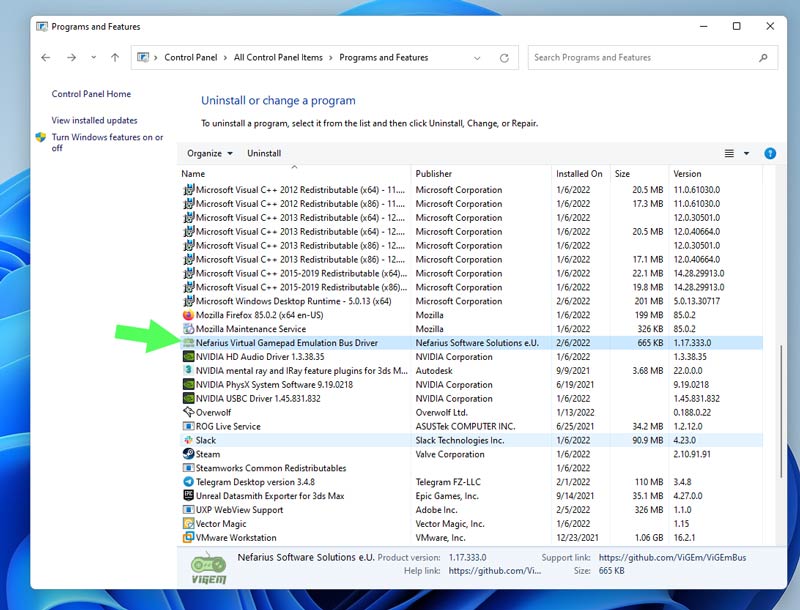
第 4 步:之後,雙擊它,然後選擇是開始卸載過程。
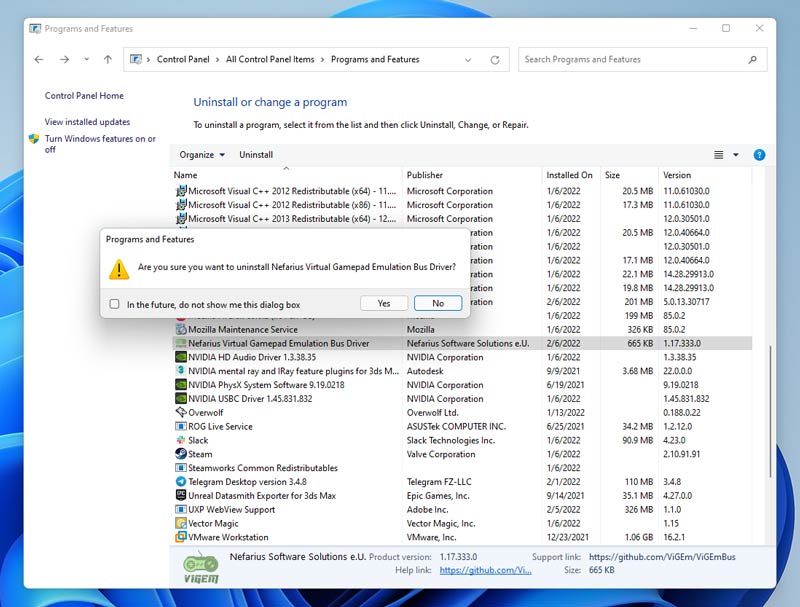
第 5 步:下一步是從您的計算機中刪除所有 DS4Windows 文件。 為此,請導航到文件被解壓縮並安裝到的目錄。
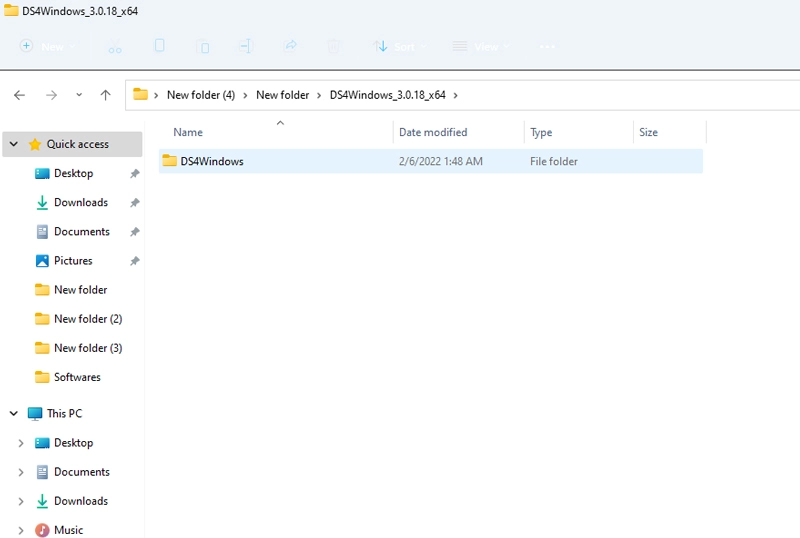
第 6 步:選擇 DS4Windows 文件夾後,您可以通過在右鍵單擊它後選擇垃圾桶圖標或按鍵盤上的刪除鍵來刪除它。
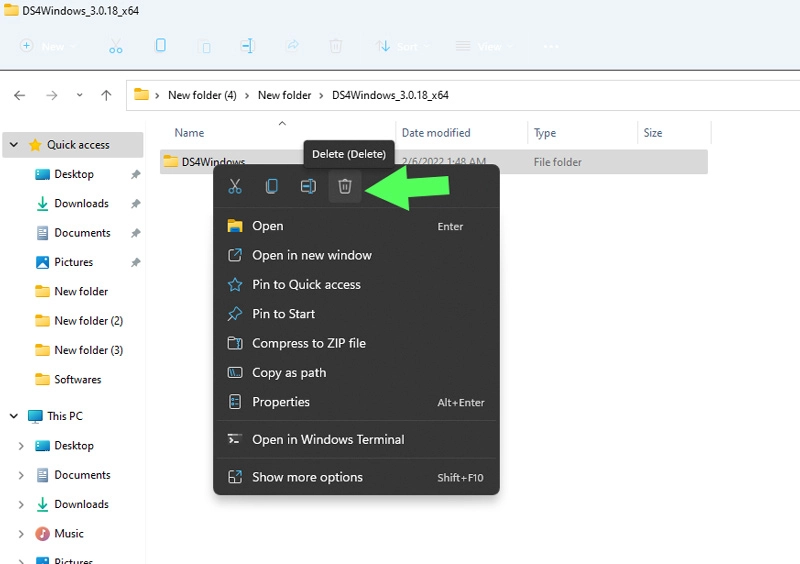
第 7 步:接下來,在文件資源管理器中鍵入 %Appdata%,然後按 Enter。
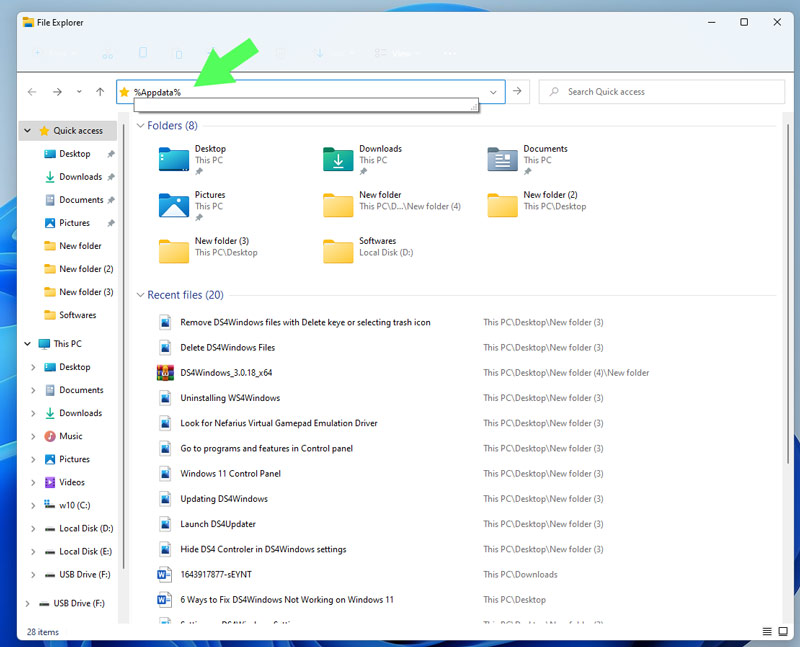
第 8 步:之後,您將被帶到 Roaming 目錄。 要完成 DS4Windows 的卸載,請找到並刪除 DS4Windows 文件夾。
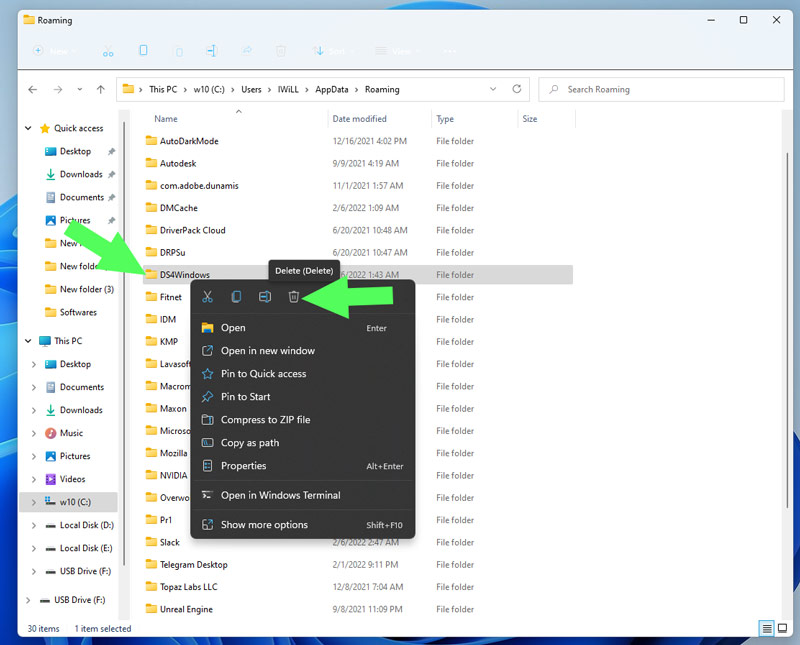
重新安裝 DS4Windows
第 1 步:首先,從 Github 下載 DS4Windows 文件。
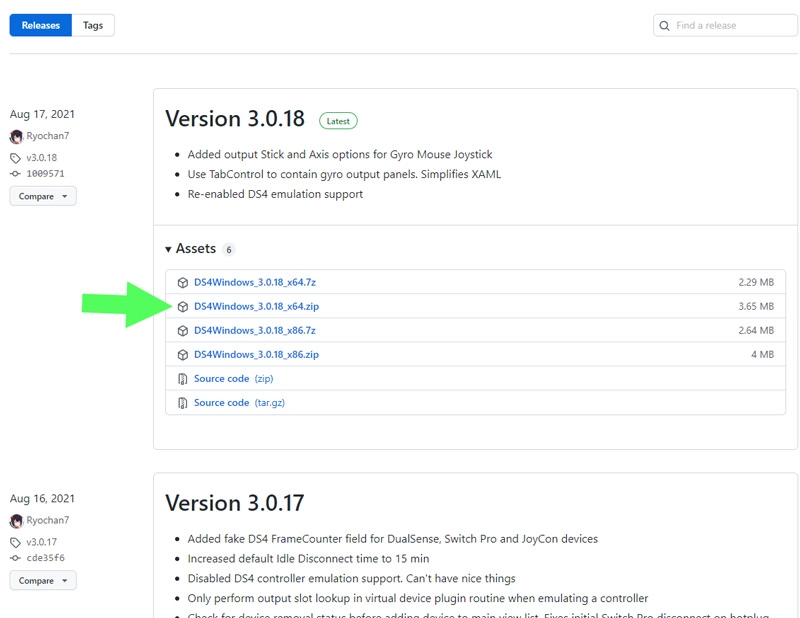
第 2 步:然後,解壓縮下載的 Zip 文件。

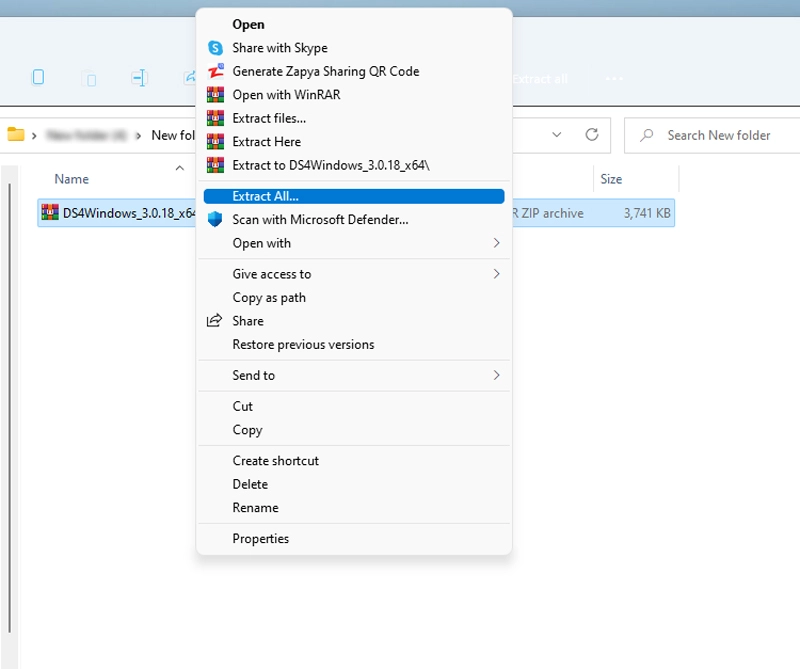
第 3 步:打開解壓縮的文件並雙擊 DS4Windows.exe。
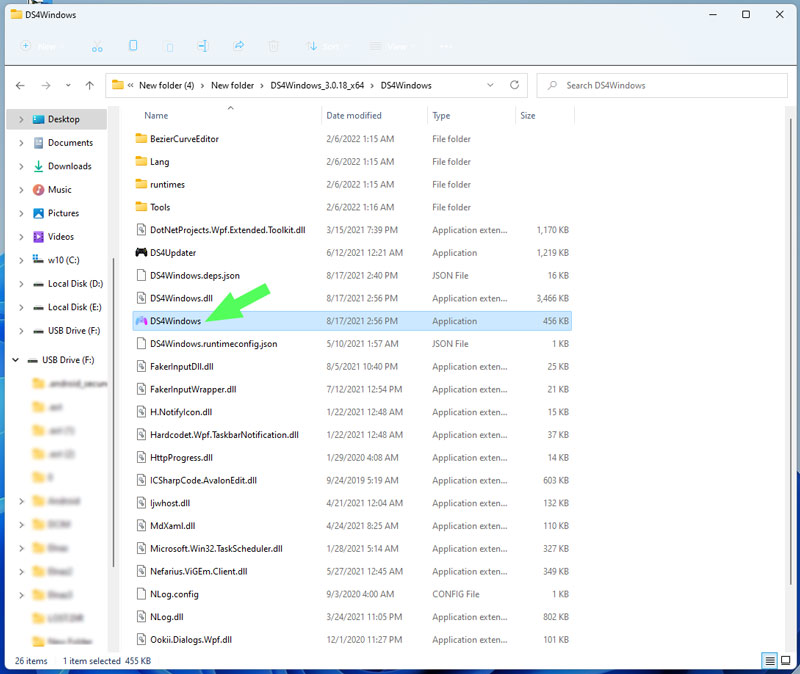
第 4 步:接下來,會彈出一個對話框,要求您選擇保存配置文件和設置的位置。 所以,選擇Appdata。
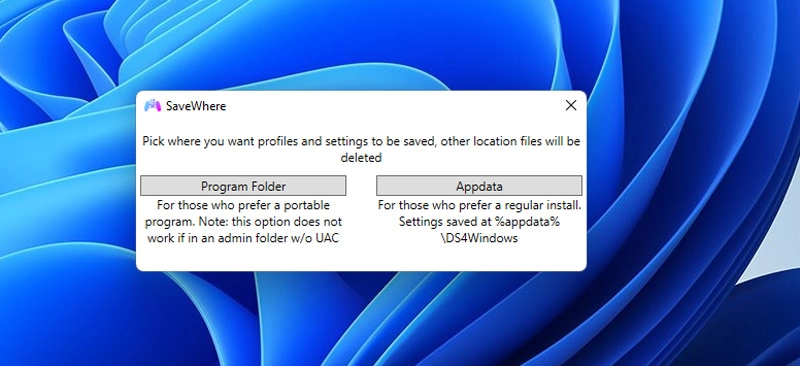
注意:您可能會遇到 .NET 運行時錯誤消息。 如本文前面所述,.NET 5.0 Runtime 是該程序的先決條件。 因此,如果您看到錯誤,請下載 .NET 5.0 Runtime。
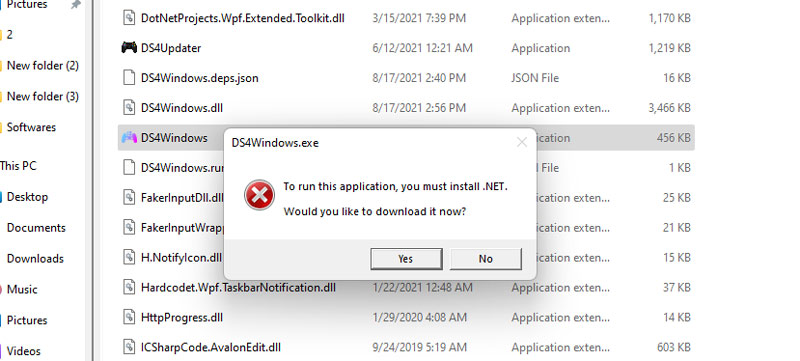
第 5 步:在此階段,按照歡迎使用 DS4Windows 步驟中給出的說明完成安裝。
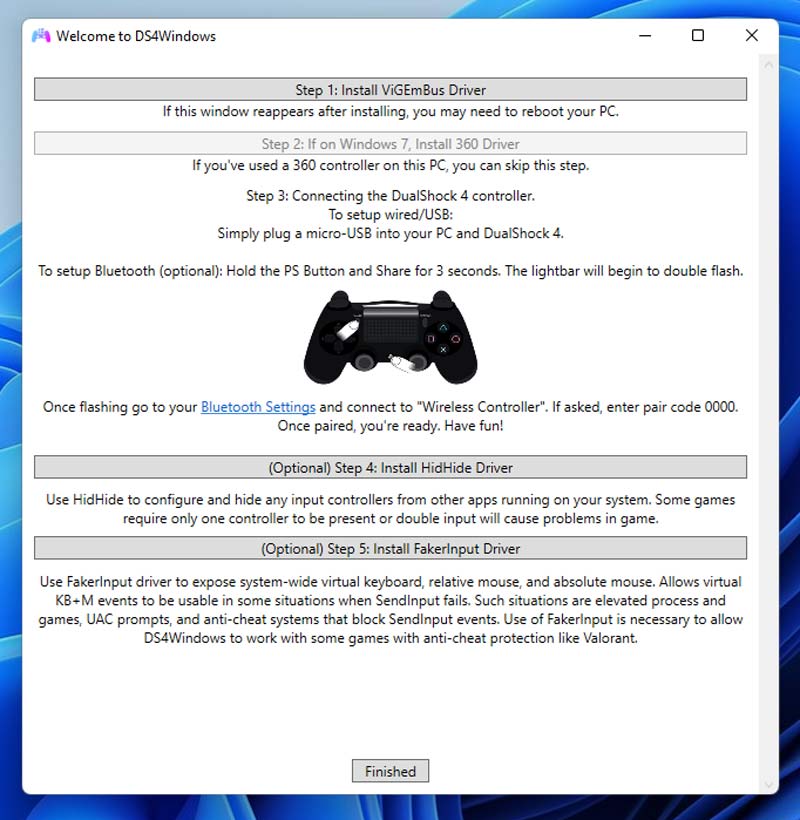
第 6 步:之後,您可以查看設置選項卡並選擇隱藏 DS4 控制器按鈕以解決雙輸入連接問題。
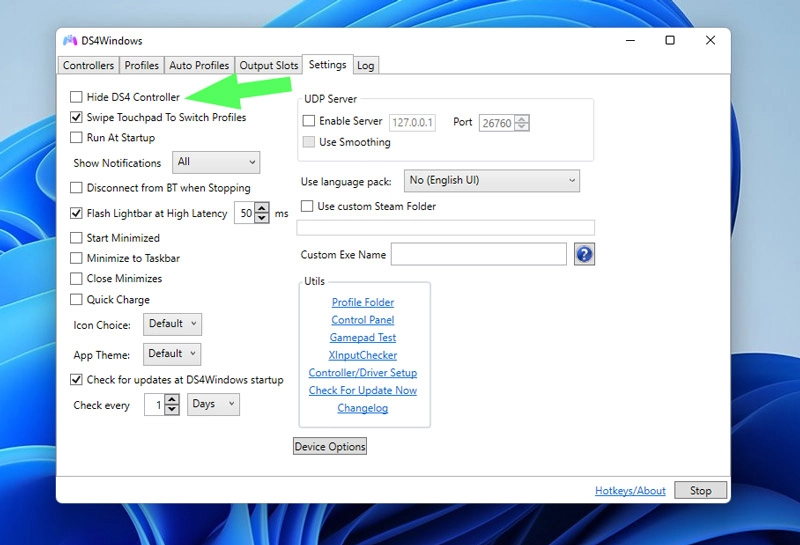
現在是時候看看 DS4Windows 是否正常運行了。 如果應用程序仍有問題,請繼續執行下一步。
方法#5:在設備管理器中重新啟用控制器
如果您仍然無法檢測到控制器,我們建議您轉至下一個解決方案,即重新啟用 DS4 控制器。 首先,請執行以下步驟:
第 1 步:要啟動運行提示,請右鍵單擊開始菜單並選擇運行,或同時按 Windows + R 鍵。
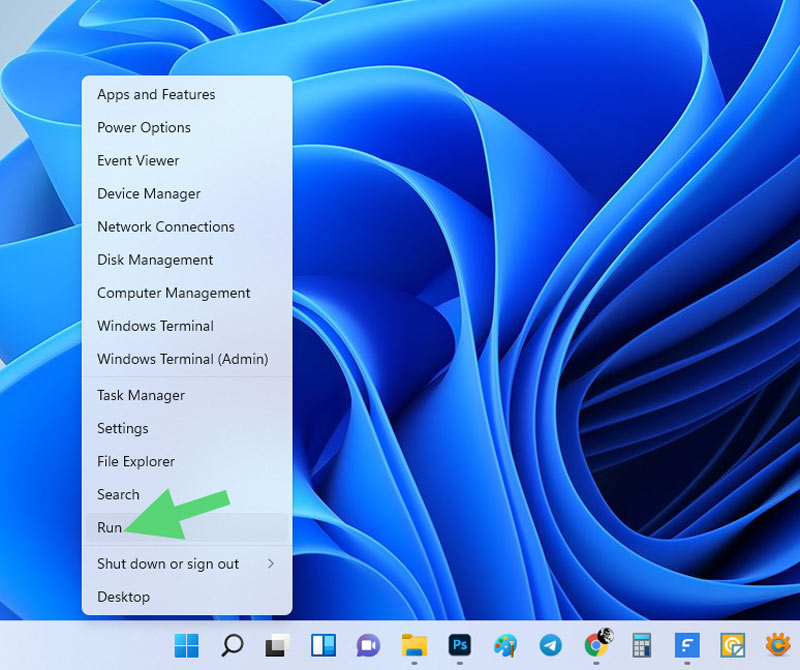
第 2 步:現在,在框中鍵入devmgmt.msc ,然後按 Enter。
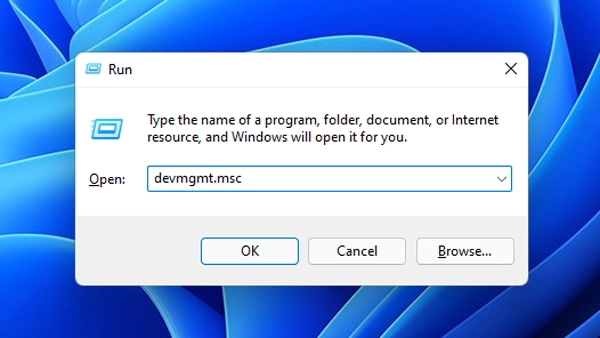
第 3 步:雙擊人機接口設備以查看驅動程序。
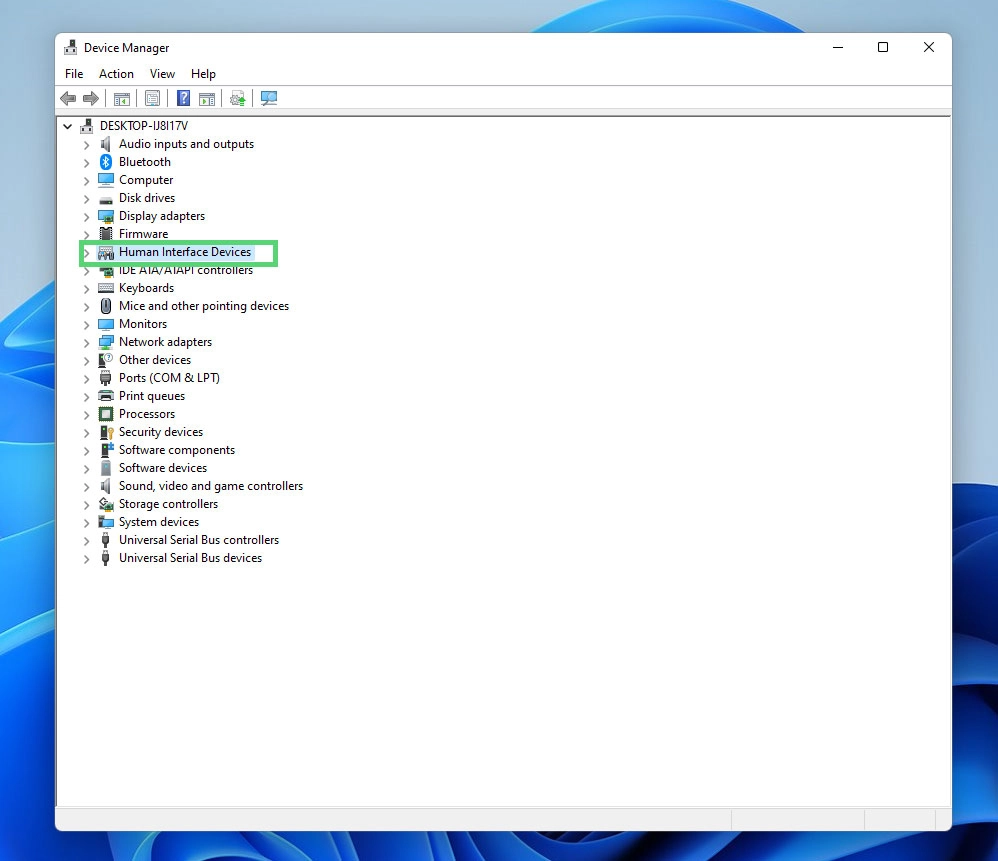
第 4 步:然後,右鍵單擊兼容 HID 的遊戲控制器並選擇禁用設備。
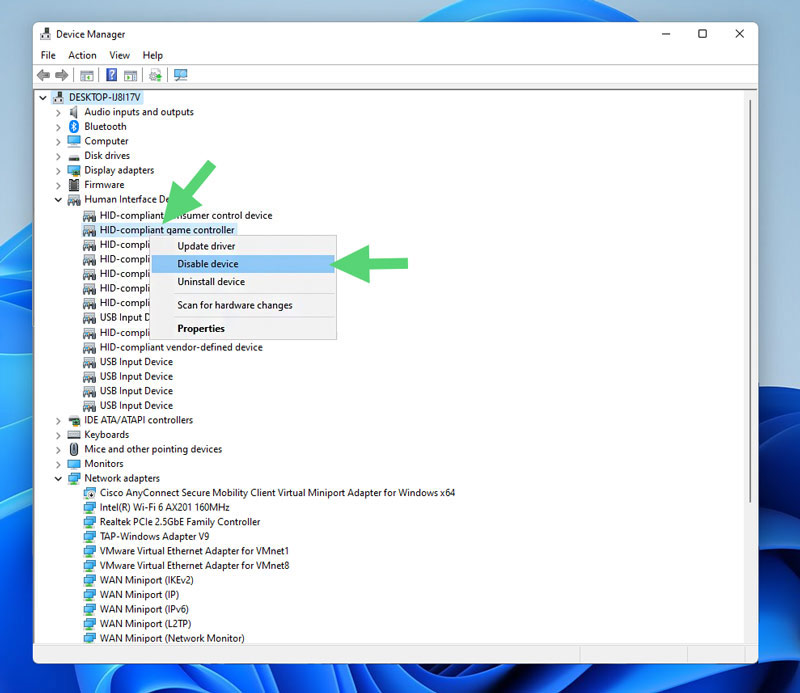
第 5 步:幾秒鐘後,再次右鍵單擊兼容 HID 的遊戲控制器,但這次選擇啟用設備。
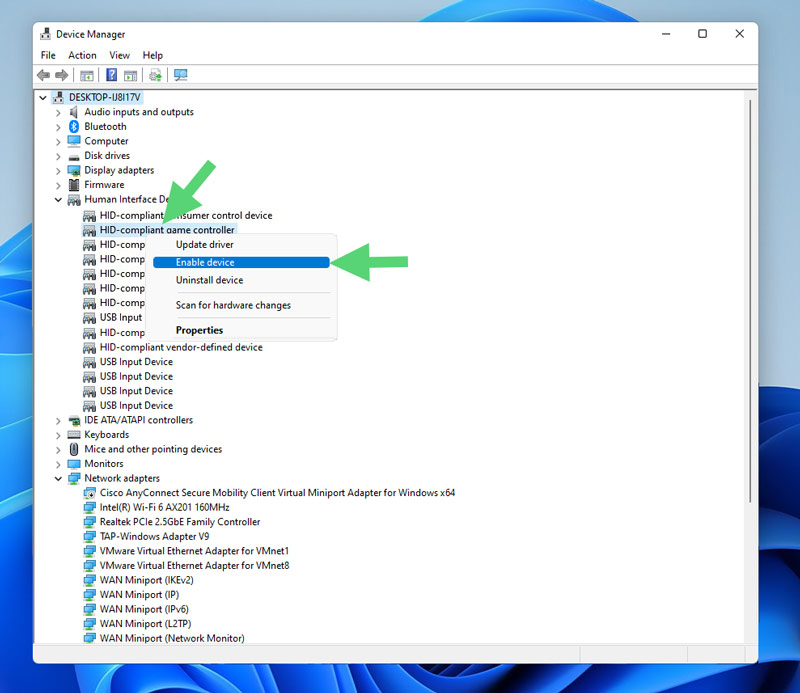
第 6 步:現在,您可以重置您的計算機,看看您是否仍然獲得 DS4Windows,而不是工作錯誤。
如果此方法不起作用,請繼續下一個解決方案。
方法 #6:使用 RSTRUI.exe 將 Windows 恢復到以前的狀態
儘管不建議使用此解決方案,但它被認為是最後的手段。 您應該注意在恢復後丟失個人數據或某些已安裝的程序。 無論如何,要使用 Rstrui.exe 文件恢復 Windows,請按照以下步驟操作:
第 1 步:通過按鍵盤上的 Windows+R 鍵或右鍵單擊開始菜單並選擇運行來打開運行框。
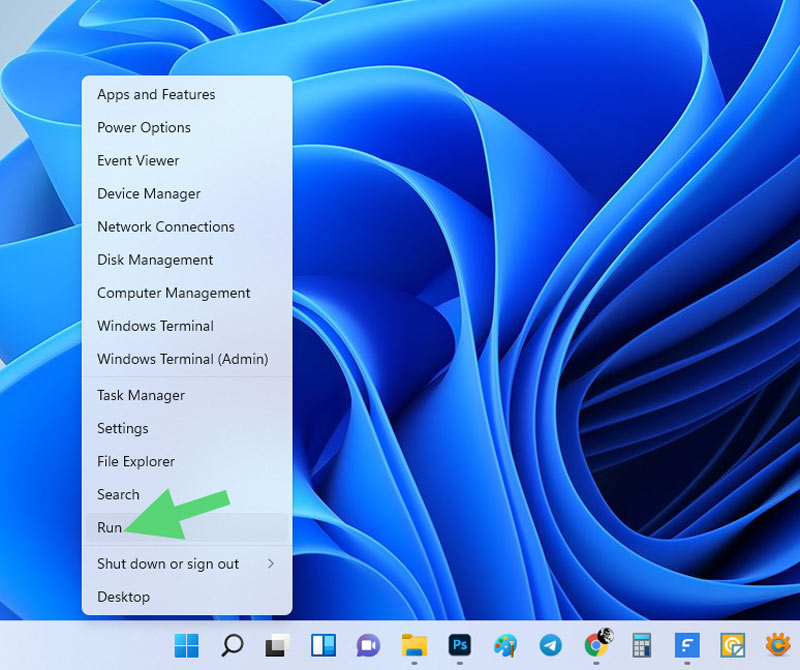
第 2 步:現在,鍵入 RSTRUI 並單擊確定以啟動系統還原。
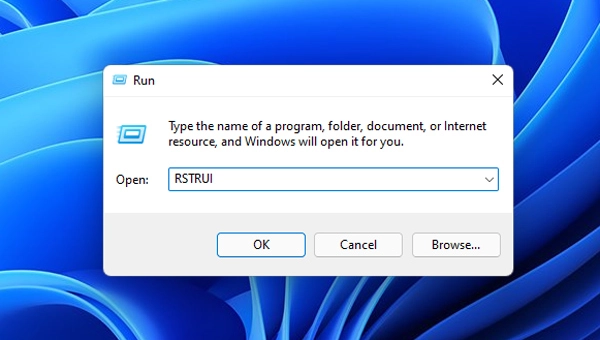
第 3 步:之後,單擊“下一步”。
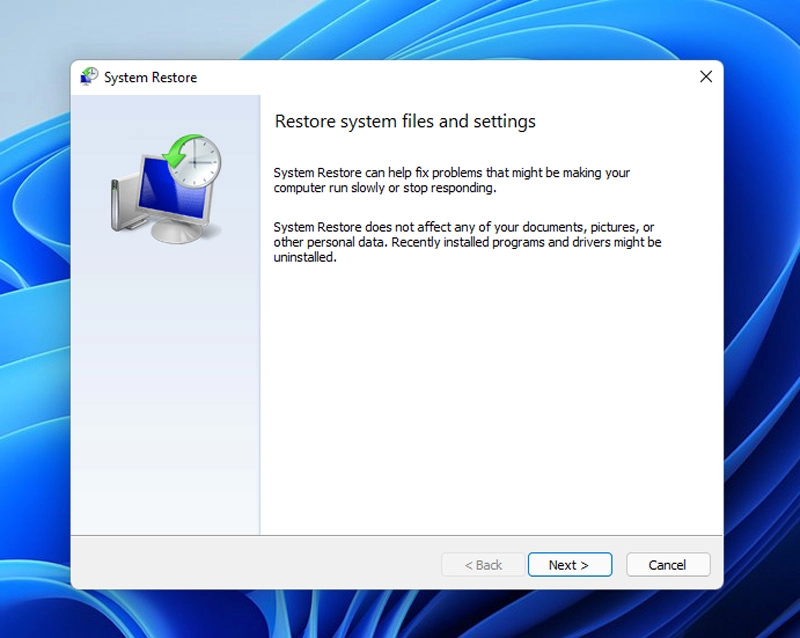
第 4 步:在這個階段你有兩個選擇。 您可以選擇安裝 DS4Windows 之前的日期或安裝 DS4Windows 的日期。
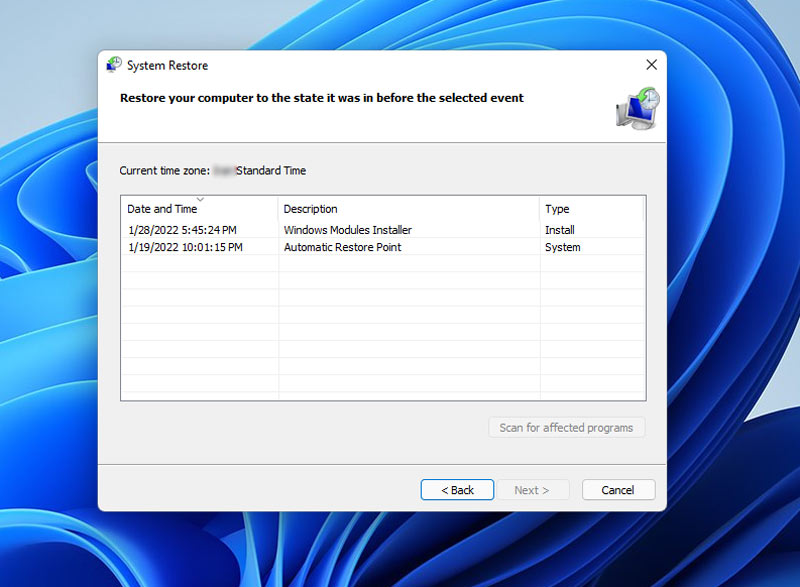
注意:當您將計算機恢復到之前的狀態時,它也會影響其他應用程序。 因此,請備份您的重要數據。 您還可以使用“掃描受影響的程序”按鈕來了解有關更改的更多信息。
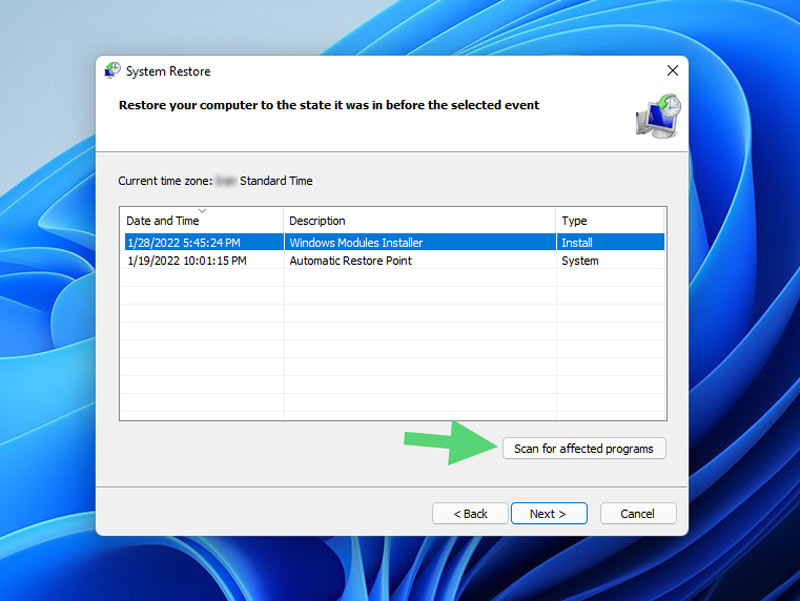
第 5 步:選擇所需的時間和日期後,單擊“下一步”。
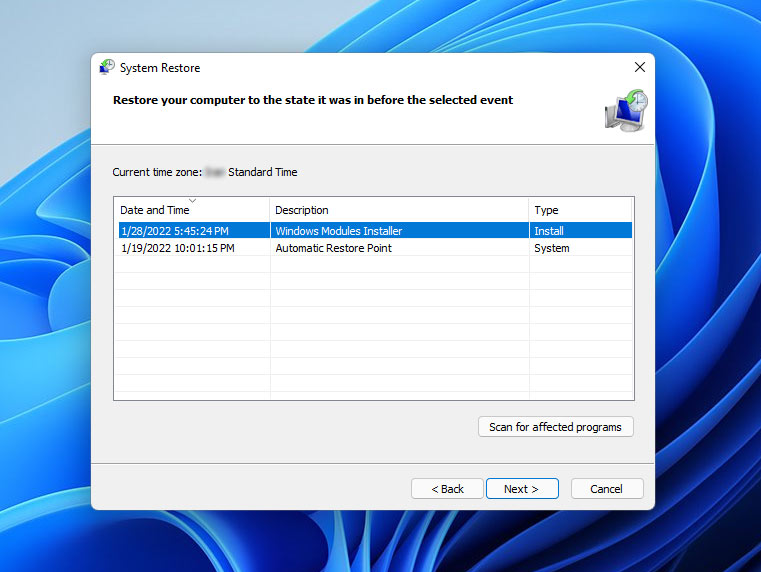
第 6 步:選擇完成以開始將您的計算機恢復到指定的時間和日期。
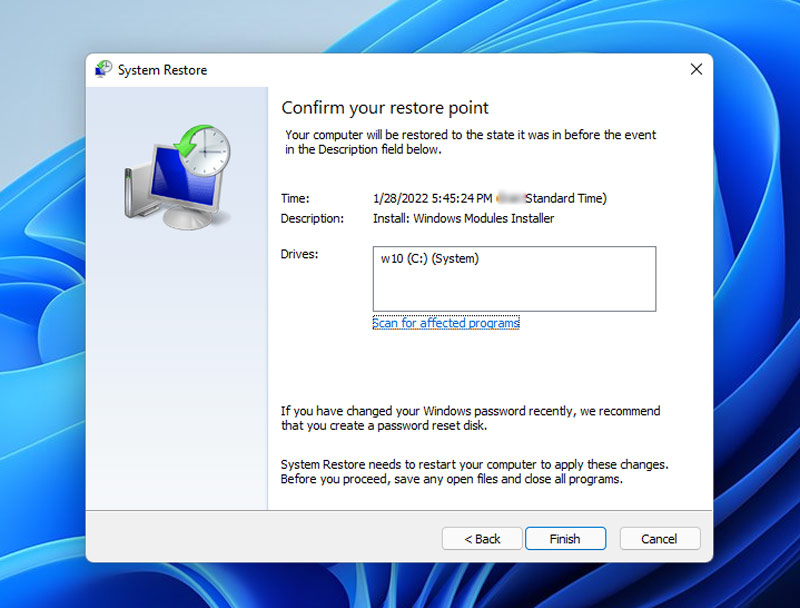
第 7 步:該過程完成後,您的計算機將重新啟動以應用更改。 之後,如果 DS4Windows 在您的計算機上可用,請檢查它是否正常工作。 但是,如果您選擇了在您的 PC 上沒有應用程序的日期,您可以立即安裝它。
第 8 步:接下來,重新啟動計算機並查看錯誤是否已解決。
最後的話
DS4Windows 是一款模擬器應用程序,可將 Xbox 360 和 PlayStation 控制器連接到 Windows 11。但是,有時您會在 Windows 11 上遇到煩人的 DS4Windows not working 錯誤消息。
如本文所述,有幾種方法可以解決 DS4Windows 無法正常工作的問題。
然而,前三種方法——檢查系統要求、更新藍牙驅動程序和更新 DS4Windows 應用程序——已被證明可以解決大多數用戶的問題。
